Загрузка языкового пакета Windows 11 зависла
Windows 11 поддерживает более 70 языков, и каждый из этих языков может быть установлен через языковой пакет. Многие пользователи сталкивались с проблемами, когда загрузка языкового пакета зависала на их компьютере с Windows 11/10. Вы можете попробовать подождать, пока проблема не исчезнет, так как установка часто идет медленно. В случаях, когда ожидание не работает, следуйте этой статье, чтобы получить руководство по устранению проблемы.
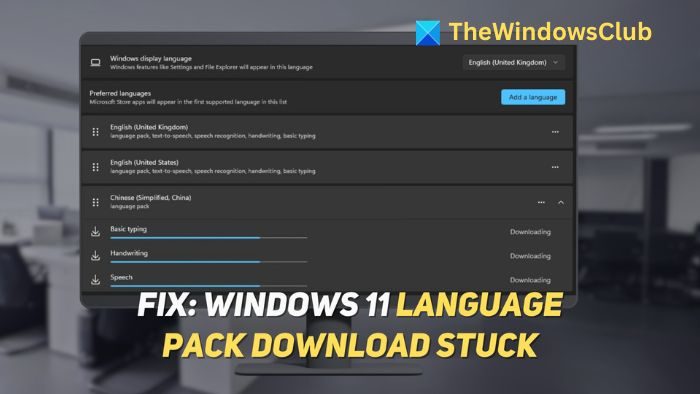
Загрузка языкового пакета Windows 11 зависла
Если загрузка языкового пакета на вашем компьютере с Windows 11/10 зависла, выполните следующие действия для решения проблемы:
- Перезагрузитесь в режиме чистой загрузки и попробуйте установить
- Устранение неполадок сетевого подключения
- Установите языковой пакет вручную
- Очистить кэш Центра обновления Windows
Давайте начнем!
Программы для Windows, мобильные приложения, игры - ВСЁ БЕСПЛАТНО, в нашем закрытом телеграмм канале - Подписывайтесь:)
1) Перезагрузитесь в режиме чистой загрузки и попробуйте установить
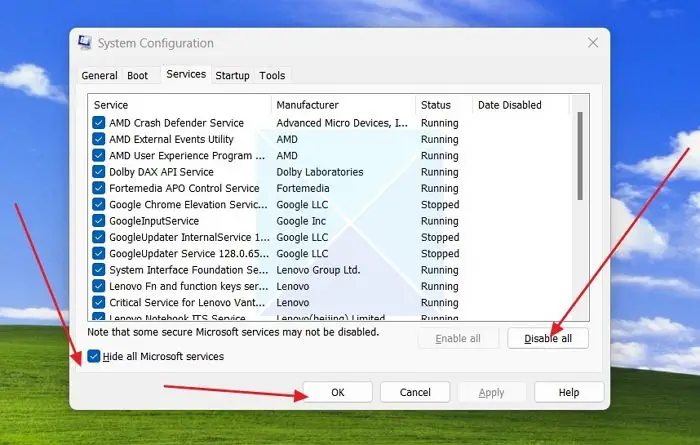
Из-за того, что многие службы мешают загрузке или блокируют ее, загрузка языкового пакета Windows 11 может зависнуть. Чтобы временно отключить эти компоненты, вы можете загрузиться в режиме чистой загрузки и попробовать установить языковой пакет оттуда:
- Нажмите Windows+R, чтобы открыть диалоговое окно «Выполнить». В нем введите msconfig и нажмите Enter.
- Откроется окно «Конфигурация системы». В окне «Конфигурация системы» перейдите на вкладку «Службы» и отметьте опцию «Скрыть все службы Microsoft».
- Теперь нажмите «Отключить все» и продолжите.
- После отключения служб перезагрузите компьютер, чтобы чистая загрузка вступила в силу.
После чистой загрузки попробуйте снова установить языковой пакет Windows 11. Чтобы вернуть ПК в нормальное состояние, выполните указанные выше действия и включите эти службы.
2) Устранение неполадок сетевого подключения
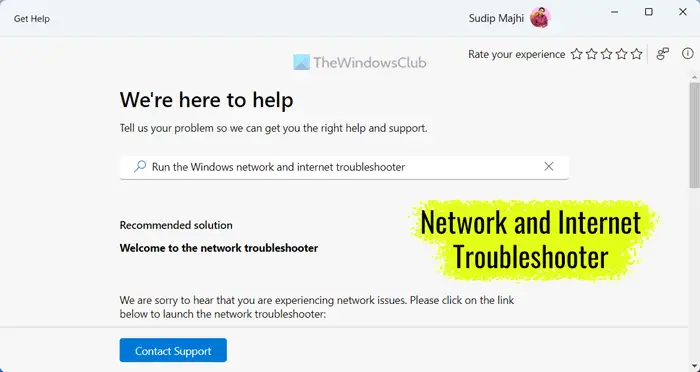
Стабильное подключение к Интернету необходимо для загрузки языкового пакета Windows 11. Если у вас возникли проблемы, вы можете воспользоваться приложением Get Help для устранения неполадок в сети.
Найдите «Получить справку» в меню «Пуск», затем найдите «Средство устранения неполадок сети» и следуйте инструкциям на экране.
В некоторых случаях перезагрузка ПК и маршрутизатора также может устранить сбои в работе сети. Если проблема не устранена, перейдите к следующему решению.
3) Установка языкового пакета вручную
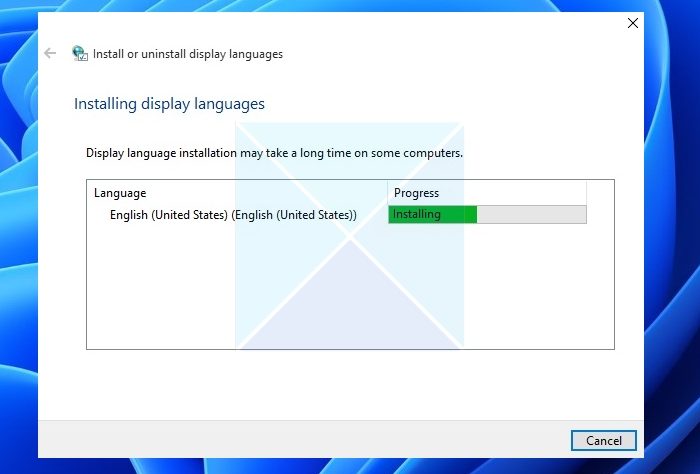
Вы можете вручную установить языковой пакет, если у вас есть подписка Microsoft. Вам понадобится правильный языковой CAB-файл для вашей версии Windows 11. Загрузите полный образ Microsoft Language Pack ISO напрямую и установите его:
- После загрузки CAB-файла языкового пакета для Windows 11 откройте диалоговое окно «Выполнить», нажав клавиши Windows+R на клавиатуре.
- Теперь введите lpksetup и нажмите Enter.
- Это откроет мастер установки языкового пакета. Следуйте инструкциям на экране, чтобы завершить установку.
4) Очистите кэш Центра обновления Windows
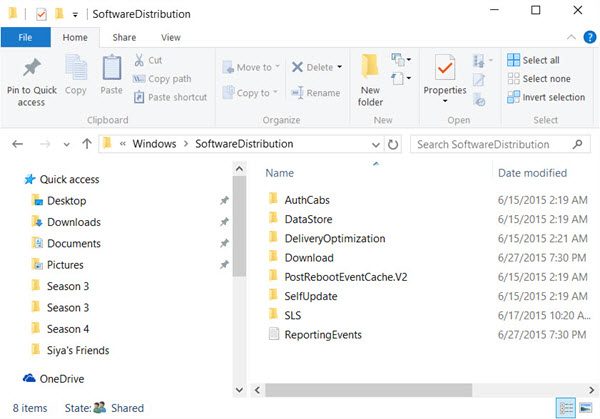
В редких случаях частично загруженный или поврежденный файл обновления может помешать загрузке языкового пакета. Очистка кэша Центра обновления Windows может помочь решить эту проблему. Этот процесс удаляет временные файлы, связанные с Центром обновления Windows, что позволяет выполнить свежую загрузку языкового пакета.
Перейдите в C:\Windows\SoftwareDistribution\Download и очистите все файлы и папки.
Связано: Ошибка установки языкового пакета 0x800f0954 или 0x80240439 в Windows.
Невозможно установить языковой пакет в Windows 11
Если вам не удается установить языковой пакет в Windows 11, вы можете воспользоваться следующими методами устранения проблемы:
- Обновите настройки Wuauserv
- Запустить DISM
Давайте посмотрим.
1) Обновите настройки Wuauserv
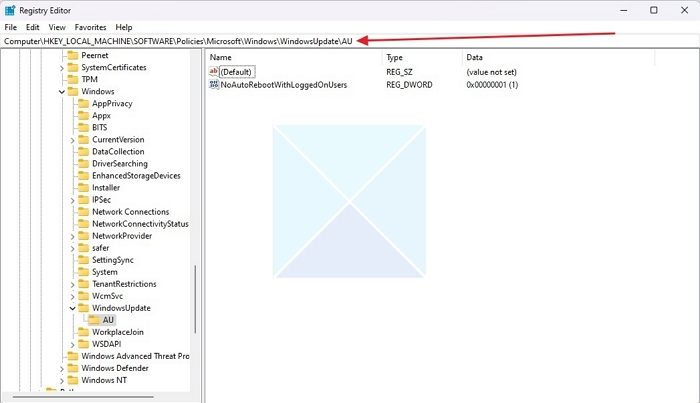
Wuauserv содержит все необходимые файлы .dll, которые работают с функцией Windows Update. Если у вас возникли проблемы с этим, у вас также возникнут проблемы с установкой языкового пакета в Windows 11:
- Откройте редактор реестра, выполнив поиск в меню «Пуск».
- В редакторе реестра перейдите в следующий каталог:
HKEY_LOCAL_MACHINE\SOFTWARE\Policies\Microsoft\Windows\WindowsUpdate\AU
- Дважды щелкните ключ UseServer, измените значение на 0 и нажмите «ОК».
- Если ключа UseServer нет, создайте его, щелкнув по пустой области и выбрав D-word (32bit). Затем переименуйте его в UseServer.
2) Запустить DISM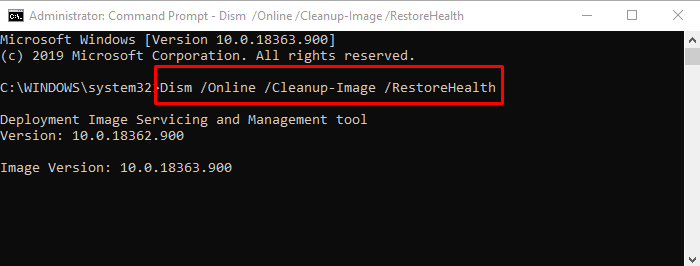
DISM — это утилита командной строки, которая диагностирует и устраняет проблемы с установкой Windows или ISO. Несколько проблем с образом Windows могут помешать установке языкового пакета Windows 11. Чтобы запустить DISM в командной строке, откройте командную строку с повышенными привилегиями и запустите инструмент DISM.
Читайте: Исправление ошибки с кодом 0x800F0908 при установке языковых пакетов в Windows.
Как вручную загрузить языковой пакет?
Вам понадобится подписка Visual Studio (ранее MSDN) для ручной загрузки языкового пакета для Windows. После загрузки вы можете установить его, выполнив команду lpksetup в диалоговом окне «Выполнить».
Читайте: Невозможно удалить язык из Windows.
Как добавить языковой пакет в Windows ISO?
Добавление языкового пакета в ISO-образ Windows требует извлечения файла ISO, помещения языковых пакетов в ISO-образ, а затем повторной упаковки с помощью специализированного программного обеспечения, например NTLite.
Программы для Windows, мобильные приложения, игры - ВСЁ БЕСПЛАТНО, в нашем закрытом телеграмм канале - Подписывайтесь:)